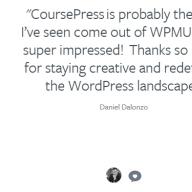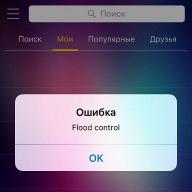Au trecut vremurile în care arhivatorii erau folosiți exclusiv pentru a reduce dimensiunea fișierelor pentru a scrie cât mai multe dintre ele pe o dischetă. Astăzi, scopul principal al acestor aplicații este de a scrie mai multe fișiere într-o singură arhivă pentru distribuire și stocare ușoară. Acestea sunt tipurile de utilități care, deși nu sunt printre cele mai importante, sunt încă utilizate destul de regulat.
BetterZip

Unul dintre cei mai renumiți, populari și avansați arhiviști. Deschide arhive cu aproape toate formatele cunoscute, este capabil să creeze arhive (deși în acest caz suportul pentru formate nu este atât de larg), vă permite, de asemenea, să vizualizați conținutul arhivei fără a-l despacheta mai întâi. Este posibil să creați arhive protejate și să le testați pe cele existente. Singurul dezavantaj al programului este că este plătit.
BetterZip
Keka

Este, de asemenea, un arhivator destul de cunoscut, care este popular datorită naturii sale libere. Capabil să despachetați arhivele celor mai multe formate existente. Știe, de asemenea, să creeze arhive, dar numărul formatelor nu este atât de larg (de exemplu, nu există nicio modalitate de a crea arhive RAR). Se crede că principalul dezavantaj al acestui program nu este cea mai atractivă pictogramă.
Keka
WinZip pentru Mac

„Clasic” din lumea Windows, care a ajuns și la OS X. O soluție foarte avansată, cu funcționalități bune și câteva caracteristici suplimentare utile. În același timp, același arhivar este cel mai scump dintre toate cele pe care le luăm în considerare astăzi.
WinZip pentru Mac
Zipeg

Aplicație gratuită și foarte simplă concepută doar pentru despachetarea arhivelor, inclusiv a celor protejate prin parolă. Sunt acceptate toate cele mai populare formate. Dacă nu este nevoie să creați arhive, atunci Zipeg poate fi o soluție bună. Există o versiune atât pentru OS X cât și pentru Windows.
Zipeg
Unarhivatorul

De asemenea, un utilitar foarte simplu, care poate despacheta doar arhive. Sunt acceptate cele mai populare formate, ceea ce este suficient pentru majoritatea utilizatorilor. Există foarte puține caracteristici suplimentare, dar acest lucru este pe deplin justificat de libertatea absolută a aplicației. Acest utilitar este unul dintre cele mai populare.
Arhivatorii nu sunt aplicații deosebit de necesare, dar fiecare utilizator care se respectă recurge la utilizarea lor.
Cel mai comun scop al arhivarilor este de a înregistra volume mari de fișiere într-o singură arhivă pentru stocare sau transmisie ulterioară. Sistemul Mac are propriile sale arhive, care diferă în diferențe nesemnificative. Deci, iată cei mai buni cinci arhiviști pentru Mac OS X.
BetterZip este cel mai popular și cel mai bun arhivator pentru Mac OS. Principalul avantaj al utilitarului este capacitatea de a deschide arhive care au fost create pe alte aplicații similare. În plus, utilizatorul poate alege dintr-o listă largă tipul de arhivare care îi place. Capacitatea de a vizualiza conținutul unui fișier arhivat fără a-l deschide este inerentă, ceea ce ridică semnificativ clasa de protecție a aplicației, protejând astfel sistemul de atacurile hackerilor. În plus față de toate aceste avantaje, există un anumit dezavantaj, care nu îi place foarte mult utilizatorului buget. Producătorii sunt atât de încrezători în calitatea aplicației încât încarcă o anumită sumă de bani.
Keka

Deși arhivatorul pentru Mac OS are o distribuție neplătită, acesta nu poate ajunge din urmă și îl poate depăși pe colegul său BetterZip în ceea ce privește calitatea și performanța. Poate este gratuit? Iar producătorul nu vrea să îmbunătățească arhivatorul. Acest lucru este încă necunoscut, dar trebuie remarcat faptul că aplicația este destul de funcțională, eficientă și are mult format. Desigur, lista de arhivare nu este la fel de largă ca în aplicația anterioară, dar există și ceva de demonstrat. Doar cel mai popular format RAR, care este atât de răspândit în lumea arhivării, lipsește. Minusul este, de asemenea, pictograma programului, care are un aspect "inadecvat".
WinZip pentru Mac

Archiver pentru Mac OS, care a venit din lumea Windows. Caracteristica sa pentru acest sistem de operare este distribuția cu plată, în plus, plata este mult mai mare decât cea a altor utilități similare. Pe de altă parte, plata pentru aplicație merită: există o mare varietate de formate pentru arhivare și rate ridicate de funcționalitate. Tot ce are nevoie un utilizator experimentat.
Zipeg

Zipeg este distribuit gratuit, ceea ce face posibilă extinderea orizonturilor de utilizare a acestuia printre utilizatori. Funcționează activ la arhivarea unui fișier, precum și la despachetarea acestuia. Un avantaj este capacitatea de a despacheta fișiere protejate prin parolă.
Unarhivatorul

Un utilitar simplu și rapid eficient care se concentrează doar pe despachetarea fișierelor zip. O soluție excelentă pentru cei obișnuiți să primească atașamente prin poștă sub formă zip. Suportă o gamă largă de formate de despachetare, ceea ce este suficient pentru utilizatori. Operarea gratuită și ușoară este punctul forte al utilității.
Trebuie menționat că nu trebuie să urmăriți primul număr plătit dacă majoritatea funcțiilor sunt revendicate. Fiecare utilizator va putea alege acum opțiunea necesară pentru el însuși.
Categorie: Sfaturi utile
WinRAR este instalat pe Mac OS X din linia de comandă.
Descărcați arhiva cu programul și despachetați-o. Apoi lansați un terminal și navigați la acel folder neambalat din el. Pentru a face acest lucru, tastați comanda:
După aceasta, puneți un spațiu și trageți folderul WinRAR neambalat în fereastra terminalului. Calea către acesta va fi scrisă automat după „ cD", Obțineți așa ceva:
Apăsați Enter pentru a vă deplasa în dosar. Apoi rulați instalarea ca super utilizator.
sudo install -c -o% shortname% rar / bin
In schimb % nume scurt% scrieți-vă numele de utilizator, apoi, după introducerea comenzii, apăsați introduce... Sistemul vă va cere să introduceți parola de administrator - introduceți-o.
După aceea, WinRAR va fi instalat pe Mac OS, după finalizarea acestuia, îi puteți verifica succesul tastând comanda terminalului rar sau unrar.

Creatorii WinRAR au avut grijă de utilizatorii tuturor platformelor moderne populare, lansând propria versiune a arhivatorului pentru fiecare dintre ele. De asemenea, nu au ocolit Mac-ul.

WinRAR pentru Mac OS X, precum și versiunea pentru Linux, nu are o interfață grafică; dezvoltatorii oferă utilizatorilor Mac să lucreze cu modulele rar și unrar numai din linia de comandă. Acest lucru este foarte ciudat, deoarece sistemul de operare de la Apple, la fel ca multe alte produse ale acestei companii, este axat în primul rând pe facilitarea interacțiunii utilizatorilor cu computerele, iar lucrul cu linia de comandă necesită anumite cunoștințe speciale.
Cu toate acestea, WinRAR pentru Mac OS există în această formă, dezvoltatorii lansând în mod constant noi versiuni ale arhivatorului pentru această platformă fără întârzieri sau întârzieri.
Cel mai mare avantaj al WinRAR pentru Mac OS - crearea arhivelor în format RAR. Niciun alt arhivar nu știe cum să facă acest lucru (mai precis, nu este permis de licența RAR). Chiar dacă descărcați un arhivator terță parte, al cărui creatori susțin că poate crea arhive rar, pentru a activa această funcție, va trebui să descărcați și să instalați vinrar separat. Sau modulul său RAR va fi deja încorporat în arhivator și inclus în preț.
Printre neajunsuri, putem remarca lipsa unei interfețe proprii, astfel încât WinRAR este adesea descărcat pe MAC OS pentru utilizare împreună cu un alt arhivator.
Arhiva „rar” nu poate fi deschisă pe „MAK” dacă nu aveți instalat arhivatorul destinat - WinRAR -. Aici puteți descărca gratuit WinRAR pentru Mac OS X, sau mai bine zis versiunea sa de consolă (numele său corect este RAR).
Din păcate, WinRAR nu are o interfață grafică pe Mac OS, dar acest lucru nu înseamnă că este dificil de utilizat. Este suficient să vă amintiți câteva comenzi, iar procesul de despachetare a arhivelor nu vă va cauza dificultăți.
Instalarea WinRAR pe Mac are loc și de pe consolă (de la terminal). Arhiva descărcată trebuie să fie despachetată pe un computer și să introduceți comanda instalare... Procesul de instalare este descris în detaliu în acest manual.
După instalare, tastați comanda rar (sau unrar). Dacă arhivatorul este instalat corect, veți vedea informații despre versiunea sa și un scurt ajutor despre modul de utilizare.

Pentru ajutor, tastați:
De exemplu, pentru a crea o arhivă necomprimată, utilizați comanda:
rar a -m0 folder archive.rar /
Cu compresie maximă, comanda:
rar a -m5 folder archive.rar /
Pentru a despacheta toate fișierele în directorul curent:
unrar e archive.rar
Avantajele WinRAR pentru Mac OS
- Ușor de utilizat dacă cunoașteți comenzile.
Și nu sunt atât de mulți dintre ei, iar sintaxa lor nu este complicată;
- Este posibil să vă protejați arhivele cu o parolă și să criptați toate fișierele arhivate;
- Alegerea raportului de compresie a fișierelor, arhivarea necomprimată a dosarelor și fișierelor pentru stocare și expediere ușoară.
dezavantaje
- Nu există o interfață grafică, trebuie să cunoașteți comenzile pentru lucrul cu arhive.
Descărcați WinRAR pentru Mac OS X (ultima versiune) de pe site-ul oficial de pe linkul de mai jos.
Descărcați WinRAR
* de pe site-ul oficial
Începând această recenzie cu un astfel de titlu, mi-am dat seama că nu toți cititorii ar fi de acord cu mine. Mac Appstore are o mulțime de aplicații care funcționează cu arhive, de ce este BetterZip singura? Voi încerca să-mi explic punctul de vedere.
Când am ales un arhivator pentru Mac, am fost ghidat de următoarele criterii:
- Posibilitatea de a arhiva și de a despacheta toate formatele populare de arhivă. Din „desktop” sunt ZIP, RAR și 7Z. Este de dorit să puteți crea arhive și GZip și BZip mai puțin populare. Un singur format ZIP nu este suficient în arhivatorul încorporat. Uneori trebuie să lucrați cu arhive RAR, acesta este adesea utilizat pe servere pentru copii de rezervă incrementale ale fișierelor.
- Vizualizarea conținutului arhivei fără a fi nevoie să despachetați, precum și actualizarea fișierelor din arhivă. Acesta este, în general, deja standardul de facto pentru arhivari, la care mulți sunt obișnuiți să folosească WinZip și WinRAR. Nu este deloc convenabil fără el.
- Integrare în meniul contextual Finder. În primul rând, arhivarea fișierelor selectate din meniul contextual.
- Setări flexibile pentru crearea arhivelor și compatibilitatea arhivelor create cu Windows. Acestea sunt atât profiluri de arhivare, cât și ignorarea fișierelor și folderelor de servicii OS X (ați văzut cum arată o arhivă încorporată în Windows?).
- Proiectarea aplicației. Aici mă plictisesc cu adevărat când găsesc defecte în designul aplicațiilor Mac și a icoanelor lor. Apreciez OS X pentru designul și utilitatea sa unice și nu mă pot uita calm la programe care arată ca un salut din anii 90 Poate că acest punct nu este critic pentru toată lumea, dar sunt sigur că nu este singurul.
- Suport aplicatie. Personal, rar folosesc aplicații care au fost lansate ultima dată acum 5 ani.
Ce arhivați ar putea fi incluși în această recenzie, dar nu au fost incluși și de ce:
Ceea ce îi lipsește BetterZip sunt bibliotecile din Automator. Ar fi minunat să puteți automatiza procesul de creare sau despachetare a arhivelor.
Permiteți-mi să vă reamintesc că BetterZip poate fi descărcat de pe site-ul oficial. Este posibil să utilizați programul în scopuri informative. Costul astăzi este $19.95 .
Mulțumim lui Robert Rezabek pentru furnizarea licenței BetterZip.
Arhivarii sunt programe software pentru comprimarea fișierelor. Secțiunea prezintă analogi WinRAR gratuiți.Mai jos veți găsi programe gratuite distribuite sub licențe
7-Zip
Site-ul oficial Windows, Linux, Mac OS X 06 februarie 2016 Licență publică generală mai mică GNU Arhiviști 177-Zip este unul dintre cele mai bune instrumente de arhivare gratuite. Programul are o viteză mare de compresie și extracție, acceptă setarea unei parole pentru arhivă și funcționează cu următoarele formate: 7z, XZ, BZIP2, GZIP, TAR, ZIP, WIM, este capabil să despacheteze ARJ, CAB, CHM, CPIO, DEB, DMG, HFS, ISO , LZH, LZMA, MSI, NSIS, RAR, RPM, UDF, WIM, XAR și Z.
B1 Free Archiver
Windows, Linux, Mac OS X, Android site oficial 06 februarie 2016 Software gratuit - licență pentru uz personal și comercial Arhiviști
B1 Free Archiver este un arhivator de fișiere multi-platformă gratuit. În plus, programul poate acționa ca un manager de fișiere. Arhivatorul este tradus în peste 30 de limbi și funcționează în sisteme de operare precum Windows, Linux, Mac OS X și Android. B1 Free Archiver acceptă funcții precum compresia, decompresia și criptarea (setarea parolei) pentru ZIP și formatul nativ B1.
Un program precum un arhivator este un instrument de lucru pentru un utilizator de orice sistem de operare, fie el Windows, Linux sau Mac OS. Adesea, datele care trebuie trimise prin Internet unui coleg sau interlocutor au o dimensiune inacceptabilă, probabil cel mai adesea se referă la poștă, apoi vine la salvare un arhivator de fișiere, care, folosind diferiți algoritmi de compresie, reduce dimensiunea fișierului la unul acceptabil. Raportul de compresie a fișierelor de către arhivator depinde în principal de conținutul fișierului, și anume de extensia acestuia, txt sau jpeg, de exemplu.
Și dacă este și mai simplu, atunci arhivatorul este o astfel de presă de container, unde sunt plasate fișierele dvs. (procesul de arhivare), și în acesta sunt comprimate și stocate, apoi până când le dezarhivați (procesul de dezarhivare), în timp ce toate fișierele vor rămâne în acel forma în care le-ai pus acolo.
În alte cazuri, arhivatorul adaugă confort atunci când trebuie să trimiteți mai multe fișiere de diferite formate. Și în acest caz, utilizatorul poate arhiva mai multe fișiere (introduse într-un container) după ce a primit o arhivă și poate trimite doar un singur fișier arhivat și nu o grămadă întreagă de fișiere care vor trebui descărcate unul câte unul, ceea ce necesită timp și este incomod. În mod similar, partea de primire a fișierului dvs. va descărca o arhivă în loc de multe fișiere diferite, nu este convenabil?!
De asemenea, trebuie să evidențiați o caracteristică a arhivării - posibilitatea de a seta o parolă pentru arhivă (containerul cu fișierele dvs.), ceea ce nu înseamnă altceva decât faptul că numai cunoașterea parolei puteți obține acces la datele arhivate, nu este sigur?!
Cele mai populare formate de arhivă de astăzi sunt: \u200b\u200bZip, RAR, Tar-GZip, Tar-BZip2, 7-zip.
Cum se folosește arhivatorul The Unarchiver
1. După instalare, rulați arhivatorul Unarchiver: 

2. Verificați cel puțin formatele Zip, RAR și 7-zip. 
3. Aceasta completează configurația minimă a arhivatorului. Acum, pentru a dezarhiva fișierele, trebuie doar să faceți dublu clic pe arhivă și va fi dezarhivat în același folder de pe computerul în care se află arhiva.